ps在动态图片上添加水印的方法
摘要:ps在动态图片上添加水印的方法步骤如下:首先,点击文件-打开,打开要添加水印的动图接着在图层面板下可以看到很多个图层如果是已经准备好的水印图...
ps在动态图片上添加水印的方法步骤如下:
首先,点击文件-打开,打开要添加水印的动图
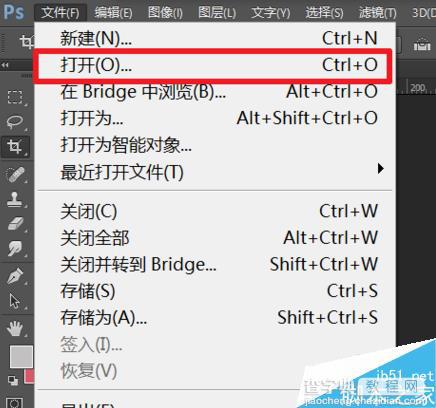
接着在图层面板下可以看到很多个图层

如果是已经准备好的水印图片,同样在ps中打开,右击复制图层
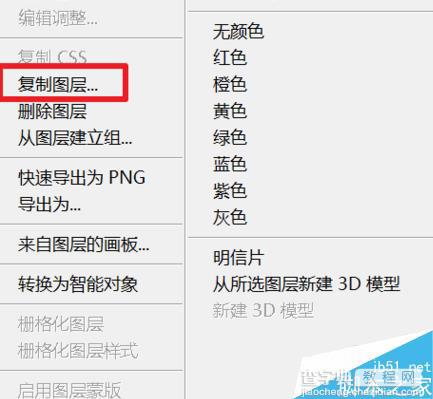
选择动图所在的文档

如果只是添加文字,点击文字工具
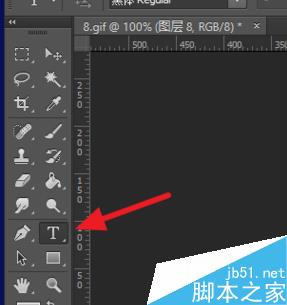
在动图上输入文字,设置好文字的颜色、大小等

接着看看水印或者文字图层是不是在所有图层的最上面

最后,点击文件-导出-存储为web所用格式

效果

以上就是ps在动态图片上添加水印的方法介绍,操作很简单的,大家学会了吗?希望能对大家有所帮助!
【ps在动态图片上添加水印的方法】相关文章:
上一篇:
PS6按指定路径排列文字方法图解
